Lo último que quiere cualquiera que dependa de su cliente de correo electrónico es que los mensajes comiencen a desaparecer repentinamente. Y eso es exactamente lo que parece estar ocurriendo con algunos usuarios de Gmail. Es decir, algunos de ellos informaron que faltan mensajes de Gmail incluso sin haber sido eliminados o archivados. Si se encuentra entre ellos, asegúrese de seguir los pasos que enumeramos a continuación e intente recuperar los mensajes que faltan.
Tabla de contenido:
- Revisar Archivo, Spam y Papelera
- Comprobar filtros
- Asegúrese de que los correos electrónicos no se reenvíen
- Asegúrese de que su cuenta no esté comprometida
¿Por qué han desaparecido mis correos electrónicos de mi bandeja de entrada de Gmail?
1. Verifique el Archivo, el Spam y la Papelera
Lo primero que debe hacer si faltan algunos correos electrónicos en su Gmail es verificar 3 carpetas habituales donde terminan muchos mensajes. Esas son las carpetas Archivo, Spam y Papelera.
Por lo tanto, asegúrese de no haber archivado, marcado como spam o simplemente eliminado correos electrónicos de su cuenta. O, si alguien más lo hizo, es posible que aún pueda ubicarlos en dichas carpetas.
Puede buscar todos los mensajes de todos los remitentes (incluidas las carpetas Spam y Papelera) agregando el comando in :everywhere en la barra de búsqueda, antes de ingresar remitentes/asuntos/detalles.
2. Comprobar filtros
Continuando, necesitaremos que inicie sesión en su cuenta de Gmail en un navegador y busque posibles filtros que eliminen o ignoren automáticamente los correos electrónicos de ciertos remitentes. Esto, por supuesto, debe ser configurado por usted, y si nunca se entrometió con los filtros, puede omitir este paso por completo.
Pero, por el bien de la solución de problemas, aquí se explica cómo verificar si hay algún filtro configurado:
- Desde un navegador en su Android (con modo de escritorio) o PC, abra Gmail .
- En la esquina superior derecha, haz clic en Configuración .
- Expande todas las configuraciones.
- Seleccione la pestaña Filtros y direcciones bloqueadas .
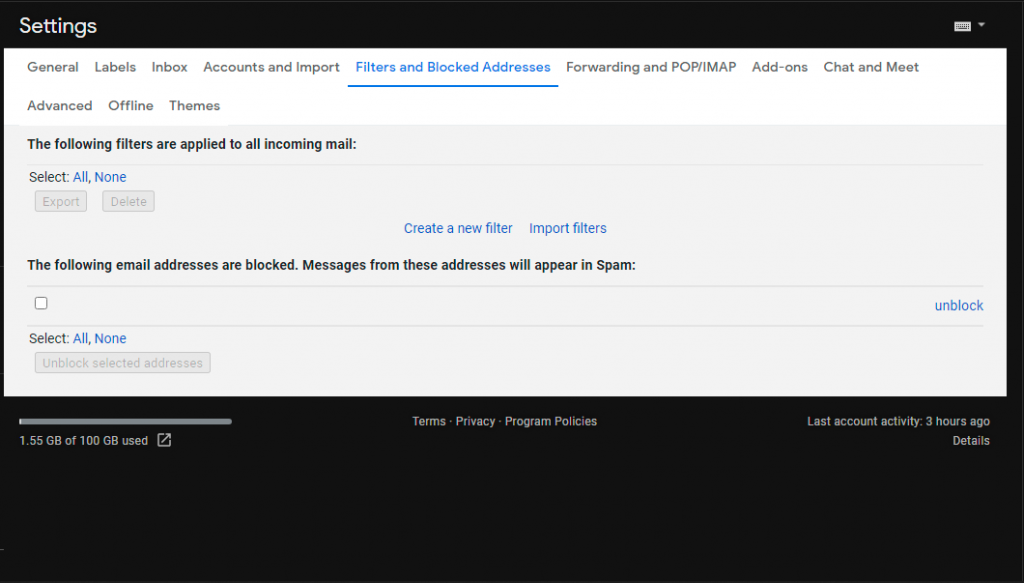
- Elimina todos los filtros que incluyan las palabras " Borrar " u " Omitir bandeja de entrada ". Simplemente haga clic en Eliminar junto a un filtro.
- Siga más instrucciones en pantalla y guarde los cambios.
3. Asegúrese de que los correos electrónicos no se reenvíen
Otra cosa vital para inspeccionar es el reenvío de correo electrónico. Hay una opción que permite a los usuarios reenviar automáticamente los correos electrónicos entrantes a otra cuenta. Esto, por supuesto, dará como resultado que no reciba mensajes en su cuenta, ya que son redirigidos a otra cuenta.
Aquí se explica cómo verificar el reenvío de correo electrónico y deshabilitarlo:
- Desde un navegador en su Android (con modo de escritorio) o PC, abra Gmail .
- En la esquina superior derecha, haz clic en Configuración .
- Expande todas las configuraciones.
- Seleccione la pestaña Reenvío y POP/IMAP .
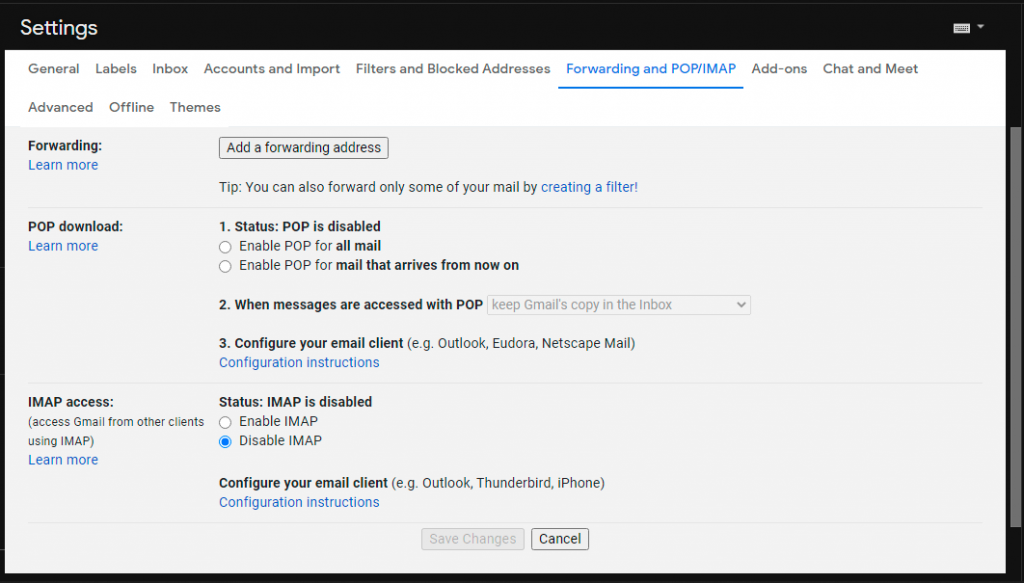
- En la sección Reenvío , asegúrese de que los mensajes de la bandeja de entrada se guarden después del reenvío o deshabilite el reenvío por completo.
- Guardar cambios.
4. Asegúrese de que su cuenta no se vea comprometida
Finalmente, es importante asegurarse de que su cuenta no se vea comprometida y que algún tercero no tenga acceso a sus correos electrónicos. Lo que debe hacer para evitar más posibles problemas es recuperar su cuenta de inmediato, cambiar la contraseña y agregar una capa adicional de seguridad con la verificación en dos pasos.
En primer lugar, puede realizar una inspección navegando a la Herramienta de recuperación de Gmail, aquí . Después de eso, asegúrese de cambiar su contraseña y agregue la verificación de 2 pasos para evitar futuros problemas como este.
Dicho esto, podemos concluir este artículo. Si aún faltan sus mensajes de Gmail, asegúrese de comunicarse con el Soporte de Google y compartir su problema. Gracias por leer, síganos en las redes sociales ( Facebook y ), y asegúrese de contarnos sobre las soluciones alternativas que nos perdimos en la sección de comentarios a continuación.

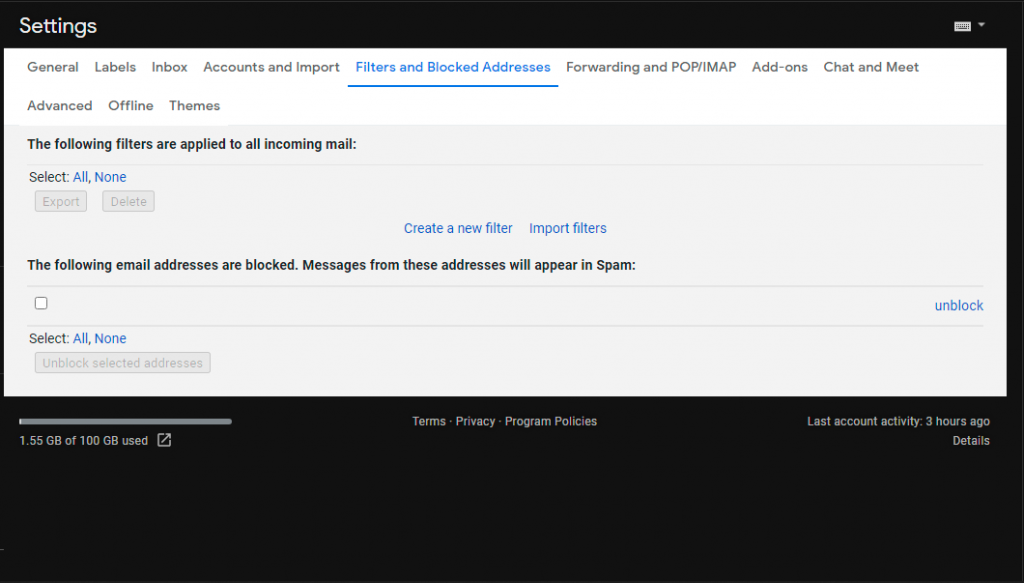
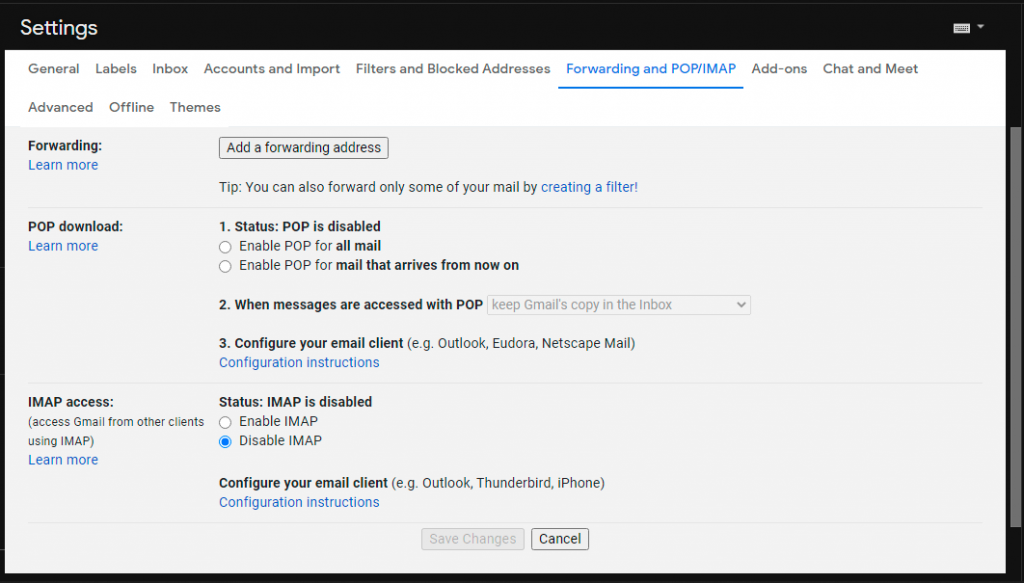

![[CORREGIDO] ¿Cómo arreglar el cambio de avatar de Discord demasiado rápido? [CORREGIDO] ¿Cómo arreglar el cambio de avatar de Discord demasiado rápido?](https://luckytemplates.com/resources1/images2/image-5996-0408150905803.png)
![Solucione el error ESRV_SVC_QUEENCREEK en Windows 10/11 [3 CORRECCIONES] Solucione el error ESRV_SVC_QUEENCREEK en Windows 10/11 [3 CORRECCIONES]](https://luckytemplates.com/resources1/images2/image-4622-0408151111887.png)
![[Mejores soluciones] Arreglar DS4Windows que no detecta el controlador en Windows 10 [Mejores soluciones] Arreglar DS4Windows que no detecta el controlador en Windows 10](https://luckytemplates.com/resources1/images2/image-6563-0408150826477.png)
![[CORREGIDO] Errores de Rise of the Tomb Raider, fallas, caída de FPS, NTDLL, error al iniciar y más [CORREGIDO] Errores de Rise of the Tomb Raider, fallas, caída de FPS, NTDLL, error al iniciar y más](https://luckytemplates.com/resources1/images2/image-3592-0408150419243.png)


![[Solucionado] El controlador WudfRd no pudo cargar el error 219 en Windows 10 [Solucionado] El controlador WudfRd no pudo cargar el error 219 en Windows 10](https://luckytemplates.com/resources1/images2/image-6470-0408150512313.jpg)
![Error de instalación detenida en Xbox One [11 formas principales] Error de instalación detenida en Xbox One [11 formas principales]](https://luckytemplates.com/resources1/images2/image-2928-0408150734552.png)